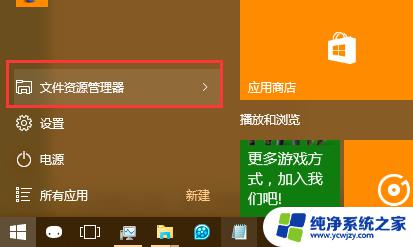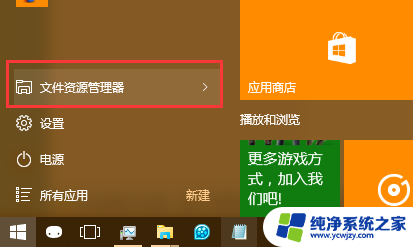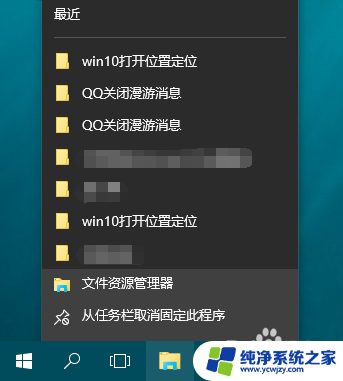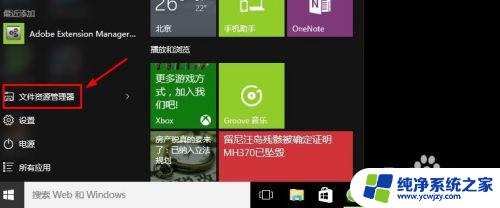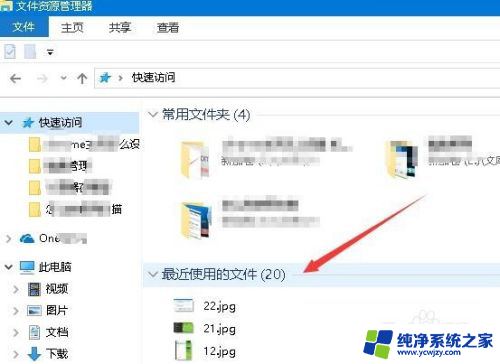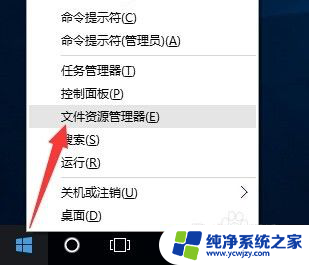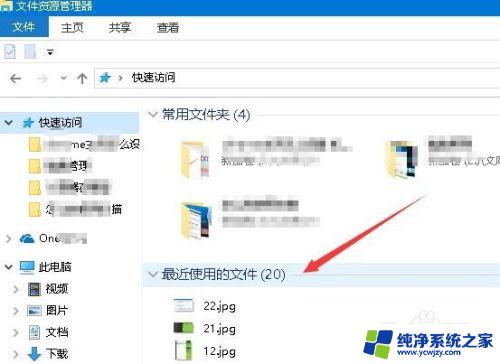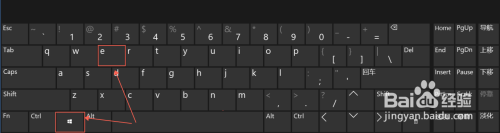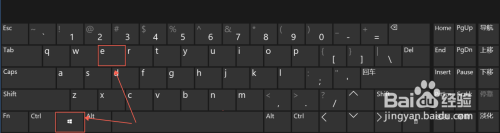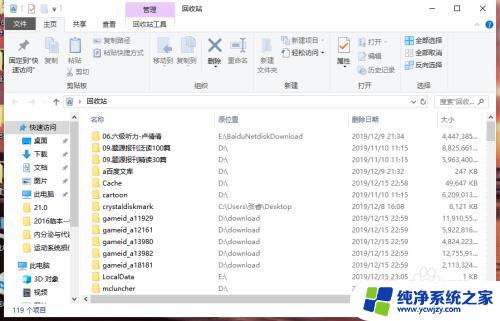win10最近使用文件记录怎么删除 win10最近打开文件记录清除教程
win10最近使用文件记录怎么删除,Win10操作系统是目前广泛应用于个人电脑和笔记本电脑的操作系统之一,在使用Win10系统时,我们经常会遇到一些需要保密的文件或者不希望被他人发现的文件。Win10系统会自动记录最近使用的文件,这就可能导致我们的隐私泄露的风险。了解如何删除Win10最近使用文件记录成为了一个重要的问题。在本文中我们将为大家介绍如何清除Win10最近打开文件记录,并提供详细的教程。无论是为了保护个人隐私还是提高操作系统的安全性,这都是一项必要的操作。
具体步骤:
1.首先在开始菜单打开文件资源管理器。
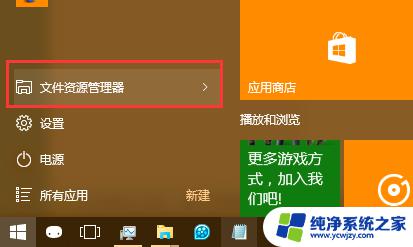
2.在文件资源管理器界面可以看到小的倒三角,点击展开。
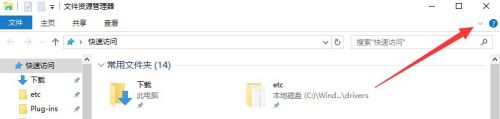
3.点击“查看→选项”
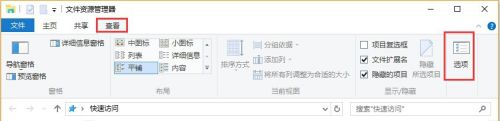
4.在文件夹选项中我们可以看到“清除”按钮,点击即可清除最近打开文件记录。
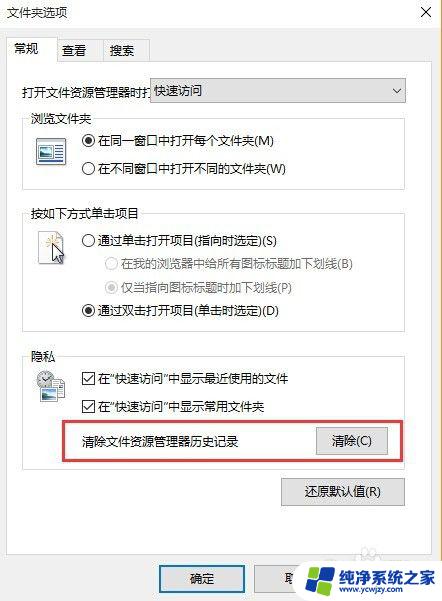
5.如果以后不想保存最近文件记录,则把如图所示的打勾去掉,点击确认即可。
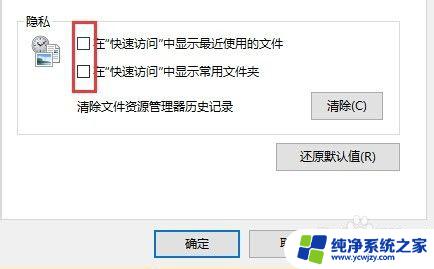
6.不过这个方法只清除了文件资源管理器的历史纪录,其他软件的记录还是没有被清除掉。下面我们用腾讯电脑管家或者360安全卫士等软件进行记录的清除。
在腾讯电脑管家中找到“工具箱→清除痕迹”
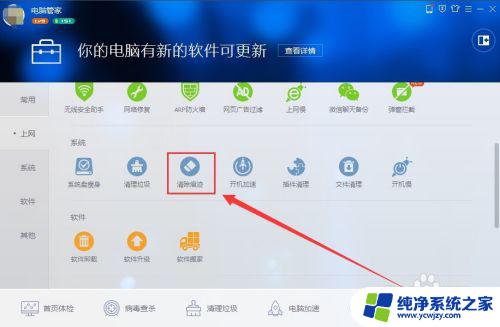
7.点击“开始扫描”→立即清除,软件的记录都会被清除掉。
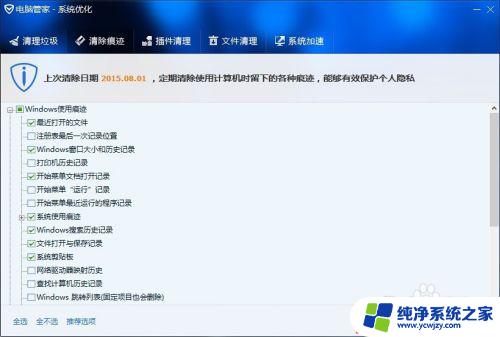
8.感觉win10这点做的反而有些退步,至于win7中那种清除记录的方法现在还没找到。要么是被转移到不知道哪里去了,要么被取消了。
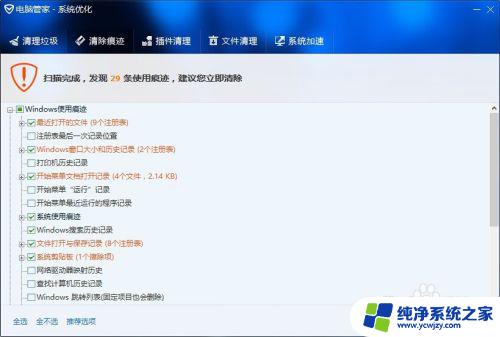
以上就是最近Win10使用文件记录如何删除的全部内容,如果你遇到了这种情况,可以按照本文的方法进行解决,希望这篇文章能够帮助到你。